Innehållsförteckning
- Hur man återställer raderade bilder på Windows 10 från papperskorgen (har inte tömts ännu)
- Återställ raderade bilder Windows 10 med programvara för fotoåterställning (även permanent raderade filer)
- Hur man återställer raderade foton från bärbar dator med Windows Backup (aktivera säkerhetskopieringsfunktionen först)
Hur återställer jag permanent raderade bilder från min bärbara dator
"I söndags vill jag skapa ett bildspel som en födelsedagspresent till min fru i Windows Media Center med flera bilder på min Windows 10 laptop. Men när jag gick för att leta efter materialbilderna upptäckte jag att några viktiga bilder hade raderats av en slump. De försvunna bilderna betyder mycket för oss. Min fru måste vara oerhört ledsen om jag inte kan få tillbaka dem. Finns det något effektivt sätt som kan hjälpa mig att återställa raderade bilder i Windows 10 ? Något förslag?"
Oavsiktlig radering är en av de vanligaste orsakerna till dataförlust. Vad värre är, du kanske har gjort en permanent radering genom att Skift + Delete eller tömma papperskorgen. Att förlora foton suger, och det är inte lätt att återställa raderade foton i Windows 10.
Följ instruktioner. Vi kommer att förklara de tre mest praktiska sätten att hjälpa dig att enkelt återställa raderade foton på Windows 10 från papperskorgen, med hjälp av professionell dataåterställningsprogramvara och återställa raderade bilder från säkerhetskopiering av Windows-filer.
Metod 1. Hur man återställer raderade foton på Windows 11/10 från papperskorgen
När du gör en normal radering hamnar filen i papperskorgen. Så länge du inte tömmer papperskorgen kan du återställa filer från papperskorgen. Se hur du återställer raderade bilder från papperskorgen nedan. Om du har tömt papperskorgen, hoppa över den här metoden och gå till metod 2 för att återställa raderade foton med ett fotoåterställningsverktyg.
Steg 1. Dubbelklicka på papperskorgen på skrivbordet i Windows 10.
Steg 2. Leta upp och högerklicka på de raderade fotona, välj "Återställ".
Steg 3. De raderade fotona kommer att återställas från papperskorgen till sina ursprungliga platser.
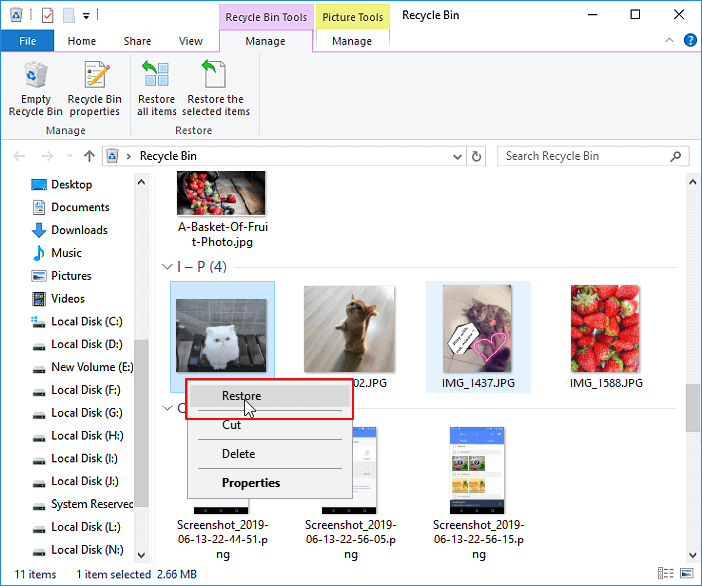
Papperskorgen försvann, var är min papperskorg Windows 11/10?
Om du av misstag tar bort papperskorgen från skrivbordet eller om ikonen för papperskorgen precis försvann, kan du följa dessa steg för att återställa papperskorgen. Efter att ha återställt papperskorgen kan du komma åt filer från papperskorgen för att återställa raderade bilder på Windows 10.
Steg 1. Tryck på Windows +R-tangenterna för att starta dialogrutan Kör, skriv sedan regedit och tryck på "Enter" för att starta registret.
Steg 2. Gå till "HKEY_LOCAL_MACHINE > SOFTWARE > Microsoft > Windows > CurrentVersion > Utforskaren > Desktop > NameSpace". Och högerklicka sedan var som helst i den högra rutan och välj "Ny > Nyckel".
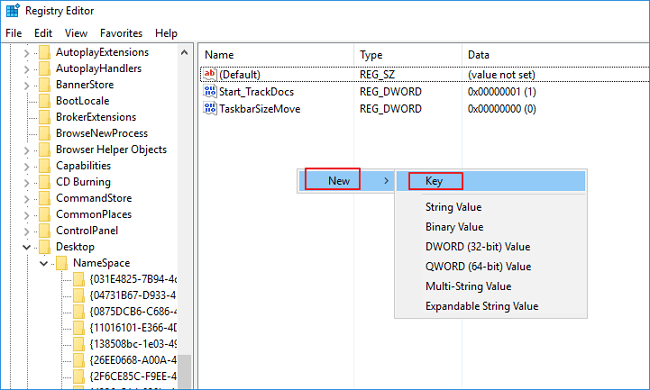
Steg 3. När du har skapat ett nytt objekt byter du namn på filen till "{645FFO40-5081-101B-9F08-00AA002F954E}". följ sedan skärmdumpstegen för att mata in "papperskorgen" i alternativet "värdedata".
Steg 4. Stäng Registereditorn och logga ut. Logga in igen. Sedan bör papperskorgen återställas på skrivbordet. Och du kan återställa raderade bilder från papperskorgen.
Metod 2. Hur man återställer raderade bilder från bärbar dator Windows 10 med ett fotoåterställningsverktyg
Om du har tömt papperskorgen eller permanent raderar dina bilder behöver du bara använda ett fotoåterställningsprogram från tredje part för att hjälpa dig återställa raderade bilder på Windows 10, vilket är den mest effektiva lösningen för användare som har tappat bort sina bilder.
För att effektivt återställa permanent raderade foton på en bärbar dator eller PC med Windows 10 rekommenderar vi att du provar EaseUS Data Recovery Wizard - en topprankad programvara inom dataåterställning.
Ditt pålitliga val - EaseUS Data Recovery
- Återställ raderade, formaterade och otillgängliga data i olika dataförlustsituationer.
- Återställ förlorade Word-dokument , foton, ljud, musik och e-postmeddelanden från valfri lagring effektivt och säkert.
- Återställ data från papperskorgen, hårddisken, minneskort, SD-kort, flash-enhet och digitalkamera.
Detta program kan skanna din hårddisk för att ta reda på och lista alla raderade fotofiler i bara 3 enkla steg för att återställa raderade foton. Ladda ner och använd den för att starta processen att ta med dina förlorade foton med steg för steg guide nedan.
Step 1. Starta programmet EaseUS filåterställning på din Windows-dator. Välj den exakta platsen där du tappade bort filerna och klicka på knappen Skanna.

Step 2. Programvaran kommer omedelbart att börja skanna enheten och de raderade filerna kommer snart att visas. Om du hittar filerna du behöver under skanningen kan du stoppa genomsökningen. För att snabbt hitta målfilen kan du använda filformatfiltret.

Step 3. Välj filer, som Word, Excel, PDF, foton, videor eller e-postmeddelanden och klicka på knappen "Återställ". Du kan söka efter en annan plats för att behålla de återställda filerna.

Videohandledning om hur man EaseUS Data Recovery Wizard för att återställa förlorade filer på Windows 10 laptop/PC-hårddisk.
Hur man återställer raderade bilder från bärbar dator Windows 10 gratis
Om du vill hämta raderade bilder på Windows 10 gratis kan du använda gratisversionen av EaseUS Data Recovery Wizard. Det låter dig återställa upp till 2 GB filer gratis. Om dina bilder överstiger 2 GB måste du uppgradera till proversionen för att återställa obegränsad data.
Metod 3. Hur man återställer raderade foton från bärbar dator med Windows Backup
Om du har gjort en manuell säkerhetskopia eller aktiverat Windows-säkerhetskopian tidigare kan du få tillbaka raderade foton på Windows 10 från säkerhetskopior.
Sätten att återställa förlorade filer från säkerhetskopior är olika:
1. Återställ från manuell säkerhetskopiering: kopiera foton från säkerhetskopian och klistra in dem på den ursprungliga lagringsenheten där du tappade bort dem.
2. Återställ från säkerhetskopiering av programvara: om du använde säkerhetskopieringsprogram för att säkerhetskopiera foton, använd den för att återställa säkerhetskopian och få tillbaka dina förlorade foton.
3. Återställ från Windows-säkerhetskopia:
Steg 1. Öppna "Kontrollpanelen", gå till "System och underhåll", välj "Säkerhetskopiering och återställning (Windows 7)".
Steg 2. Klicka på "Återställ mina filer".
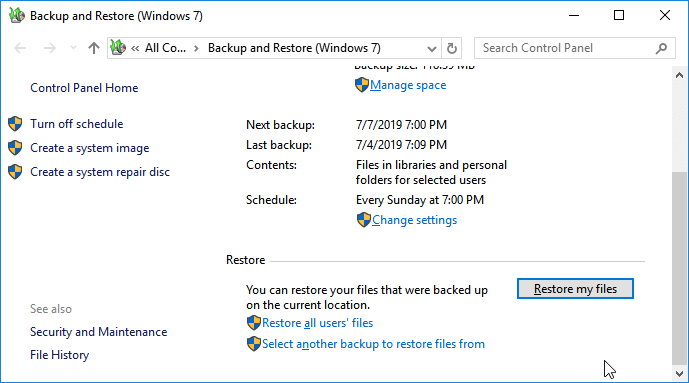
Steg 3. Klicka på "Bläddra efter filer" för att välja den tidigare skapade säkerhetskopian.
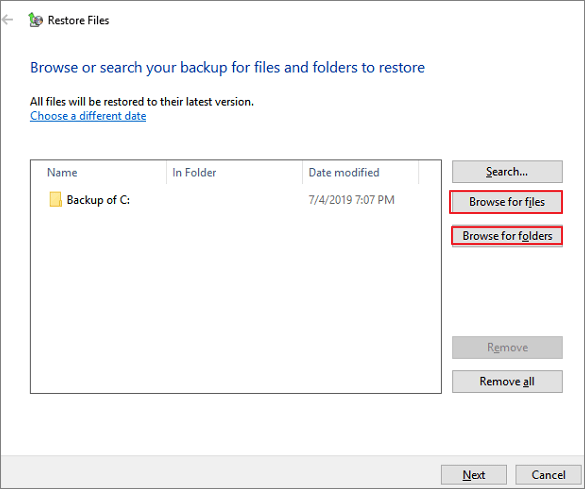
Steg 4. Navigera en plats för att återställa säkerhetskopian - "På den ursprungliga platsen" eller "På följande plats". Vänta tills återställningsprocessen är klar.
Sammanfattning
För att sammanfatta, på den här sidan har vi samlat de tre användbara metoderna för att hjälpa dig att återställa förlorade foton på Windows 10 PC, bärbar dator och externa lagringsenheter. Dessa metoder kan också användas för att utföra filåterställning på Windows 8/8.1/7 och ännu äldre operativsystem.
Den mest användbara lösningen för att återställa raderade filer i Windows 10 är att använda EaseUS filåterställningsverktyg som är bra på alla typer av återställning av dataförlust.
- Tips
- Det bästa sättet att skydda dina värdefulla foton och filer är att skapa en säkerhetskopia i förväg.
- Vi vill rekommendera att du provar EaseUS Todo Backup med dess filsäkerhetskopieringsfunktion för att helt säkerhetskopiera filer på en gång genom att ta upp litet utrymme.
- När du tappar bort foton eller filer på lagringsenheter kan du alltid överleva med de skapade säkerhetskopiorna.
Vanliga frågor om hur man hämtar borttagna foton i Windows 10
Följande är de vanligaste ämnena relaterade till att återställa raderade foton från en bärbar dator eller PC med Windows 10. Kontrollera de korta svaren för dessa problem.
Hur återställer jag permanent raderade foton i Windows 10?
Steg för hur du återställer raderade bilder på Windows 10 från papperskorgen:
Om du har tagit bort dina foton kan de finnas i papperskorgen. Tryck på Windows + D-tangenterna för att se ditt skrivbord och dubbelklicka sedan på papperskorgen. Om dina foton finns där kan du högerklicka på dem och klicka på Återställ för att placera dem där de var innan de raderades.
Hur kan jag återställa raderade bilder från min bärbara dator Windows 10 gratis?
Ladda ner och installera EaseUS Data Recovery Wizard gratis för att hjälpa dig att återställa raderade bilder från din bärbara dator på Windows 10 gratis. Det låter dig återställa upp till 2 GB filer gratis.
Hur återställer jag permanent raderade bilder från min bärbara dator?
Snabba steg för att återställa raderade foton från Windows 10 laptop med EaseUS filåterställningsprogram:
Steg 1. Kör EaseUS Data Recovery Wizard. Välj en specifik plats för att starta skanningen. EaseUS dataåterställningsverktyg börjar skanna din bärbara dators hårddisk.
Steg 2. Vänta tills programvaran skannar dina raderade foton.
Steg 3. Förhandsgranska och återställ raderade foton.
Hur kan jag återställa permanent raderade bilder?
Om du har aktiverat filhistorikfunktionen på din Windows bör du kunna återställa raderade bilder från tidigare versioner:
Steg 1. Öppna Filutforskaren.
Steg 2. Högerklicka på mappen där de raderade bilderna fanns.
Steg 3. Välj "Återställ tidigare versioner".
Steg 4. Välj en tillgänglig säkerhetskopia och klicka på "Återställ".
Was This Page Helpful?
Relaterade Artiklar
-
Text Recovery Converter Word | Åtgärda skadat Word och återställ text
![author icon]() /2022/09/21
/2022/09/21 -
Bästa gratis programvara för dataåterställning för Windows 10
![author icon]() /2022/09/21
/2022/09/21 -
Hur man återställer skadade filer från ett USB-minne
![author icon]() /2022/09/21
/2022/09/21 -
![author icon]() /2022/09/21
/2022/09/21
